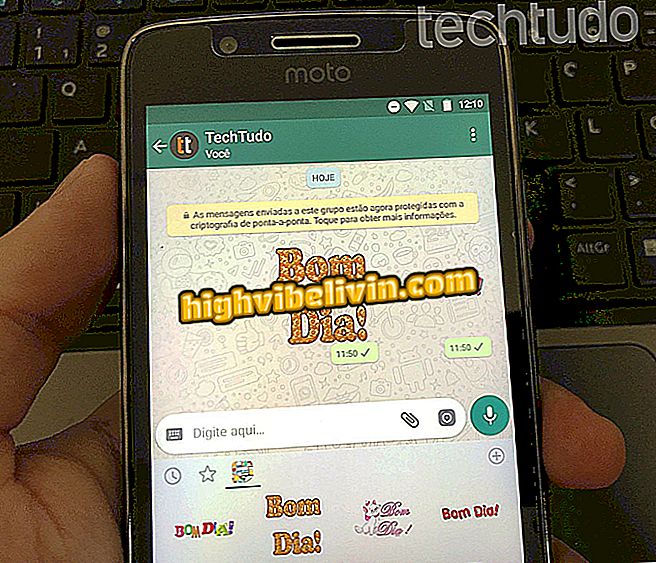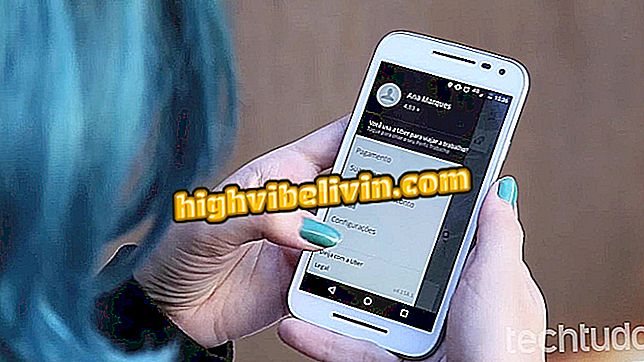Uporaba božične kartice: naučite se ustvariti sporočilo s Canvo
Aplikacija Canva je brezplačen urejevalnik z različicami za telefone Android in iPhone (iOS), ki vam omogoča preprosto ustvarjanje božičnih kartic. Orodje je lahko uporabno za izdelavo božičnih sporočil s prilagojenimi stavki in deljenjem na socialnih omrežjih, kot sta Instagram in WhatsApp, ali celo za tiskanje in distribucijo prijateljem in družini. Aplikacija ponuja galerijo z več pripravljenimi predlogami, ki jih lahko urejate in uporabljate.
V naslednji vadnici se naučite uporabljati Canvo za izdelavo božične sporočilne kartice na mobilnem telefonu. Postopek je bil izveden na Moto E4 z Android 7.1.1 Nougat, vendar so nasveti veljavni tudi za uporabnike sistema Apple ali druge različice Googlove programske opreme.
Kako ustvariti logotip ali ime po meri v Canvi

Več o uporabi aplikacije Canva za ustvarjanje božične kartice na mobilnem telefonu
Želite kupiti mobilni telefon, TV in druge popuste? Spoznajte primerjavo
1. Namestite aplikacijo Canva na mobilni telefon prek spletne strani. Ko prvič odprete, se boste morali prijaviti v račun prek e-pošte, Google računa ali Facebooka ali pa ustvariti brezplačno naročnino. Modeli bodo prikazani kmalu po dostopu. Dotaknite se iskalne vrstice, da najdete božične možnosti;

Prijavite se ali registrirajte na Canvi
2. V iskalnem polju vnesite "christmas" in pritisnite "Christmas Cards". Predstavljeni bodo modeli, povezani z božično temo. Kliknite na želeno, da jo uredite;

Poiščite predloge božičnih kartic v aplikaciji Canva
3. Ko se dotaknete besedila, lahko uporabnik spremeni pisavo, poravnavo, velikost, barvo in razmik. Uporabite gumbe, ki se pojavijo okrog besedila, da zavrtite ali spremenite velikost polja. Če želite urediti besedno zvezo, se znova dotaknite besedila, da se prikaže tipkovnica;

Uredite besedilo predloge v Canvi
Korak 4. Če želite urediti barvo ozadja kartice, kliknite na ozadje. Prosojnost slik lahko spremenite tudi tako, da se jih dotaknete in spreminjate raven, prikazano v vrstici pod sliko. V primeru predmetov, kot so risbe in besedila, je dovoljeno prosto premikanje po zaslonu s klikom in vlečenjem;

Spremenite barve božične kartice v aplikaciji Canva
4. Ko naredite želene spremembe, pojdite na gumb za skupno rabo v zgornjem desnem kotu zaslona. Slika se samodejno shrani v fotogalerijo telefona. Kartico je mogoče deliti na socialnih omrežjih in kurirjih, kot sta Instagram in WhatsApp.

Shranite božično kartico in jo delite z aplikacijo Canva
Tukaj. Uživajte v nasvetih za ustvarjanje božične kartice z aplikacijo Canva in jo pošljite vsem prijateljem.
Kaj je najboljša brezplačna aplikacija za urejanje fotografij? Na to temo ne morete odgovoriti

Kako urejati fotografije v računalniku, ne da bi karkoli prenesli